Word2019功能区设置按钮的使用的使用效果
来源:网络收集 点击: 时间:2024-02-15【导读】:
功能区设置按钮的功能:主要是通过对功能区的局部或完全隐藏,来实现不同大小的显示效果。接下来让我们一起去看看吧!品牌型号:联想笔记本系统版本:win10软件版本:word2019方法/步骤1/4分步阅读 2/4
2/4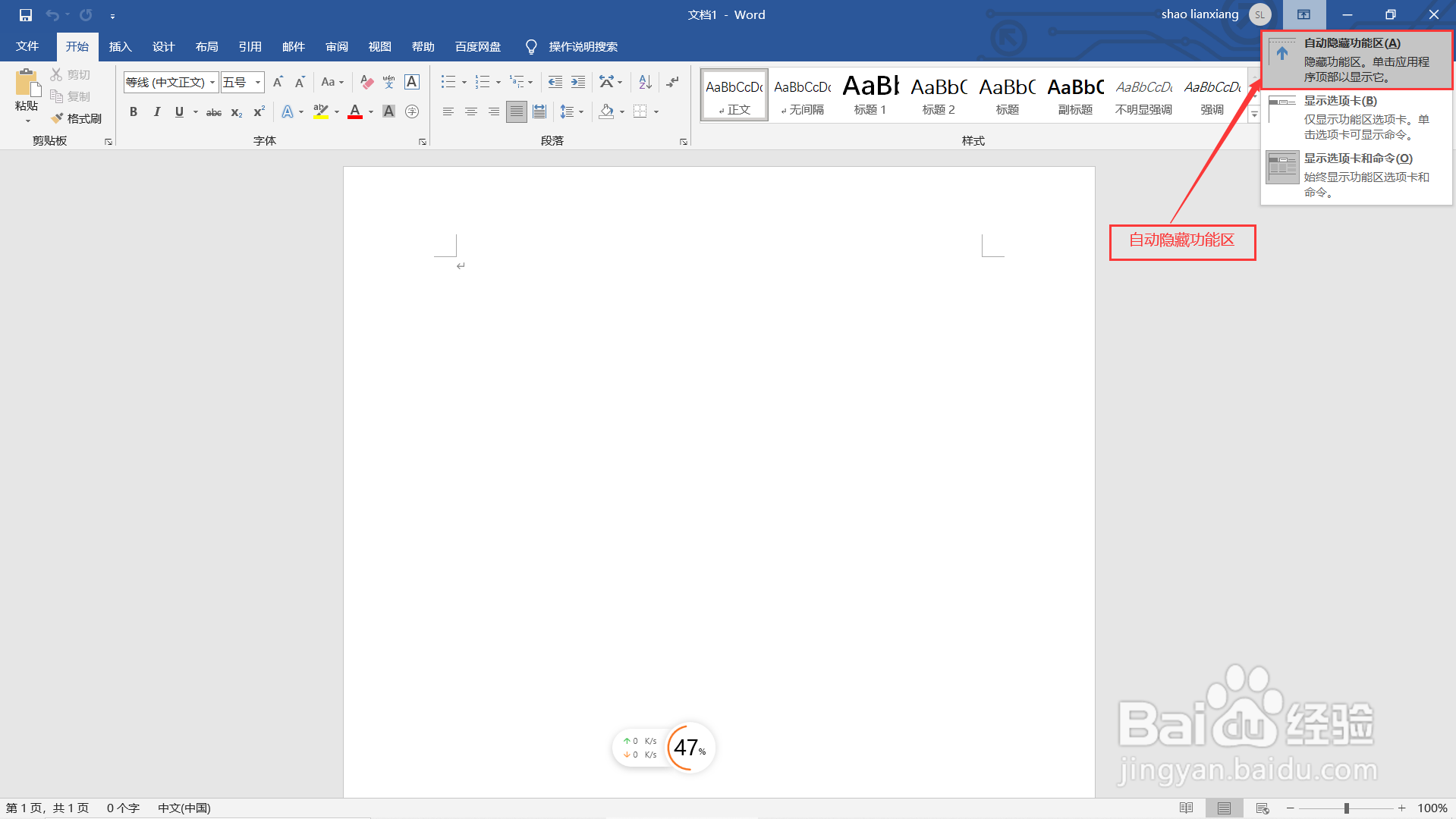
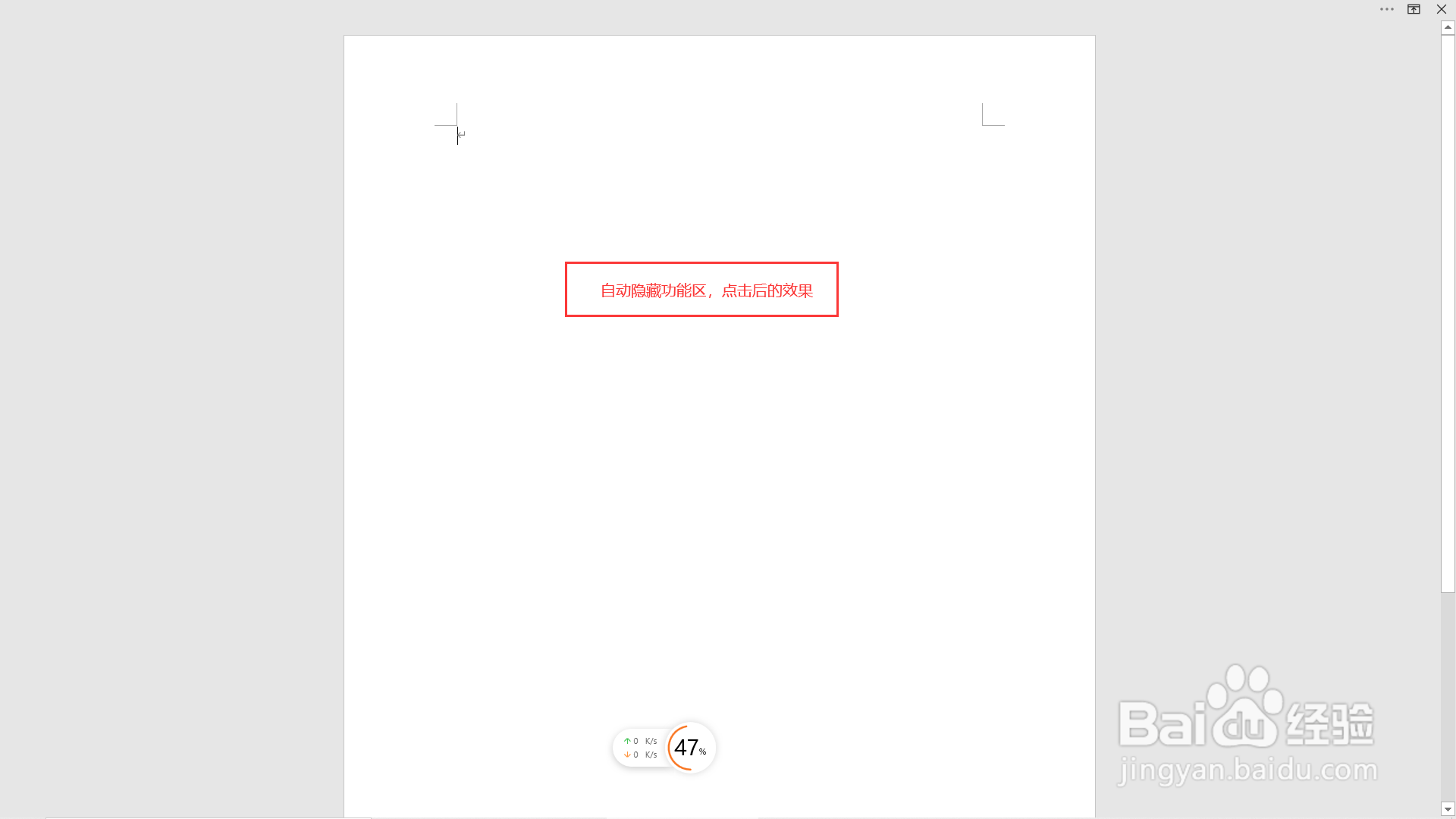 3/4
3/4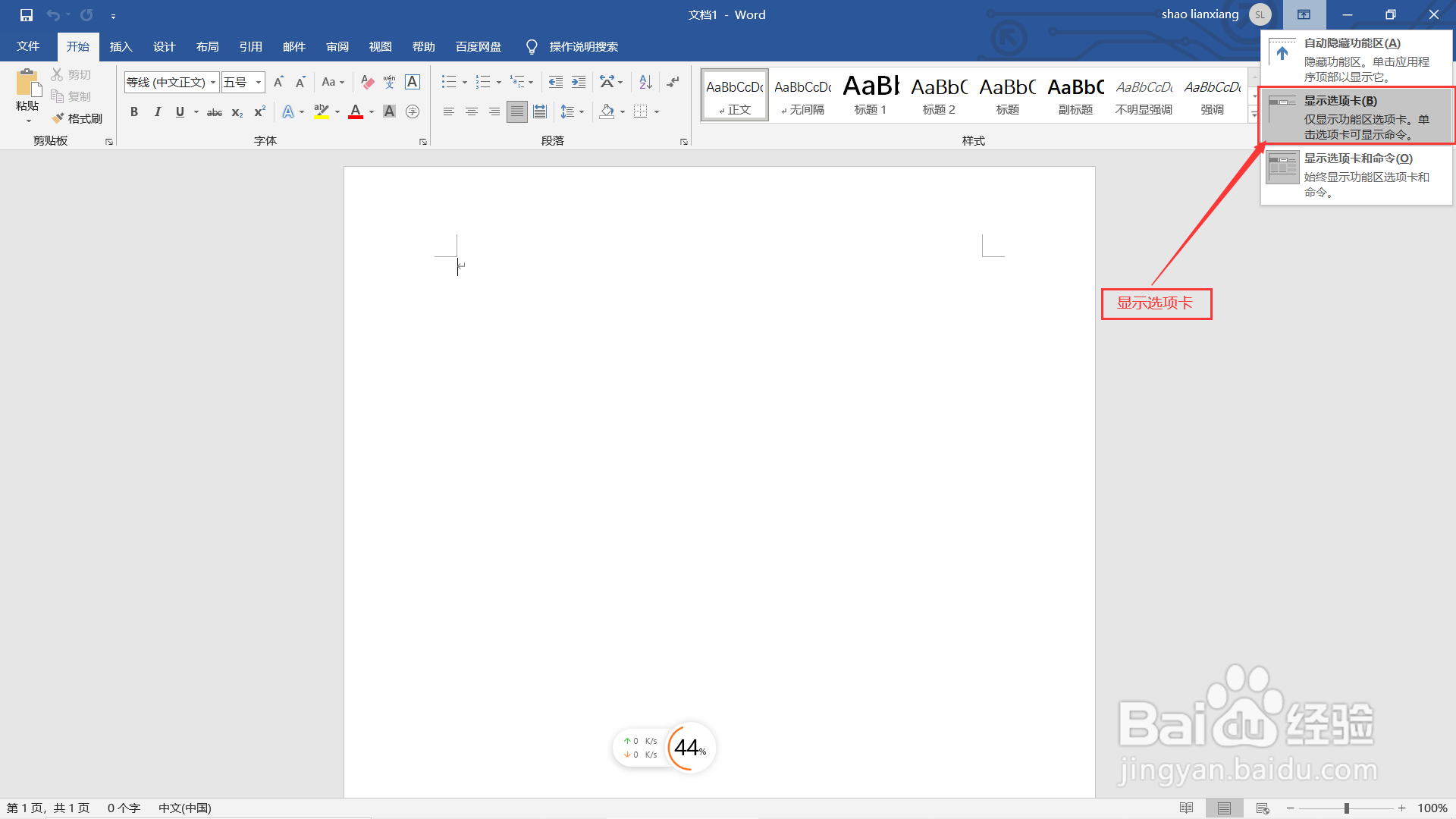
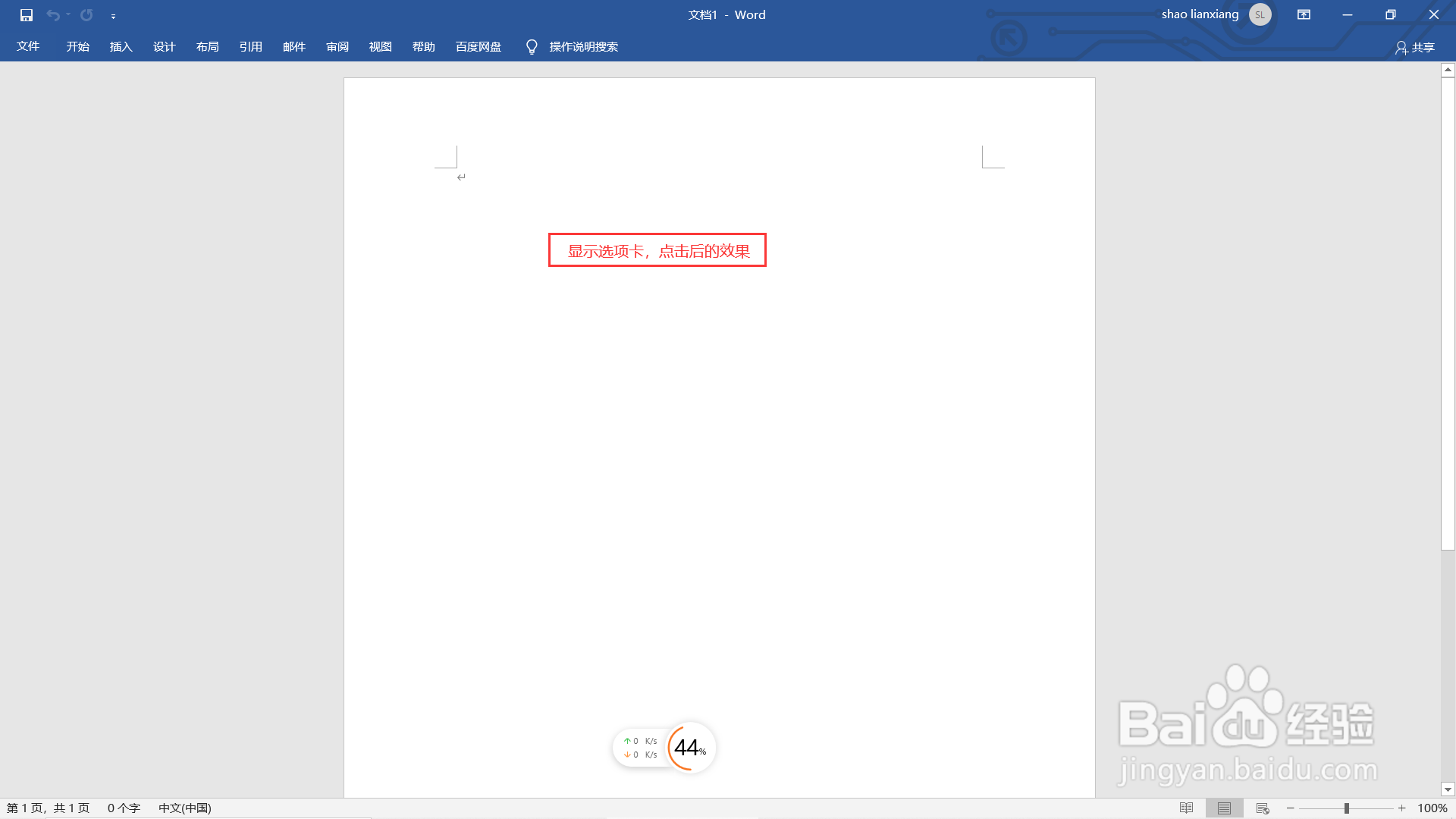 4/4
4/4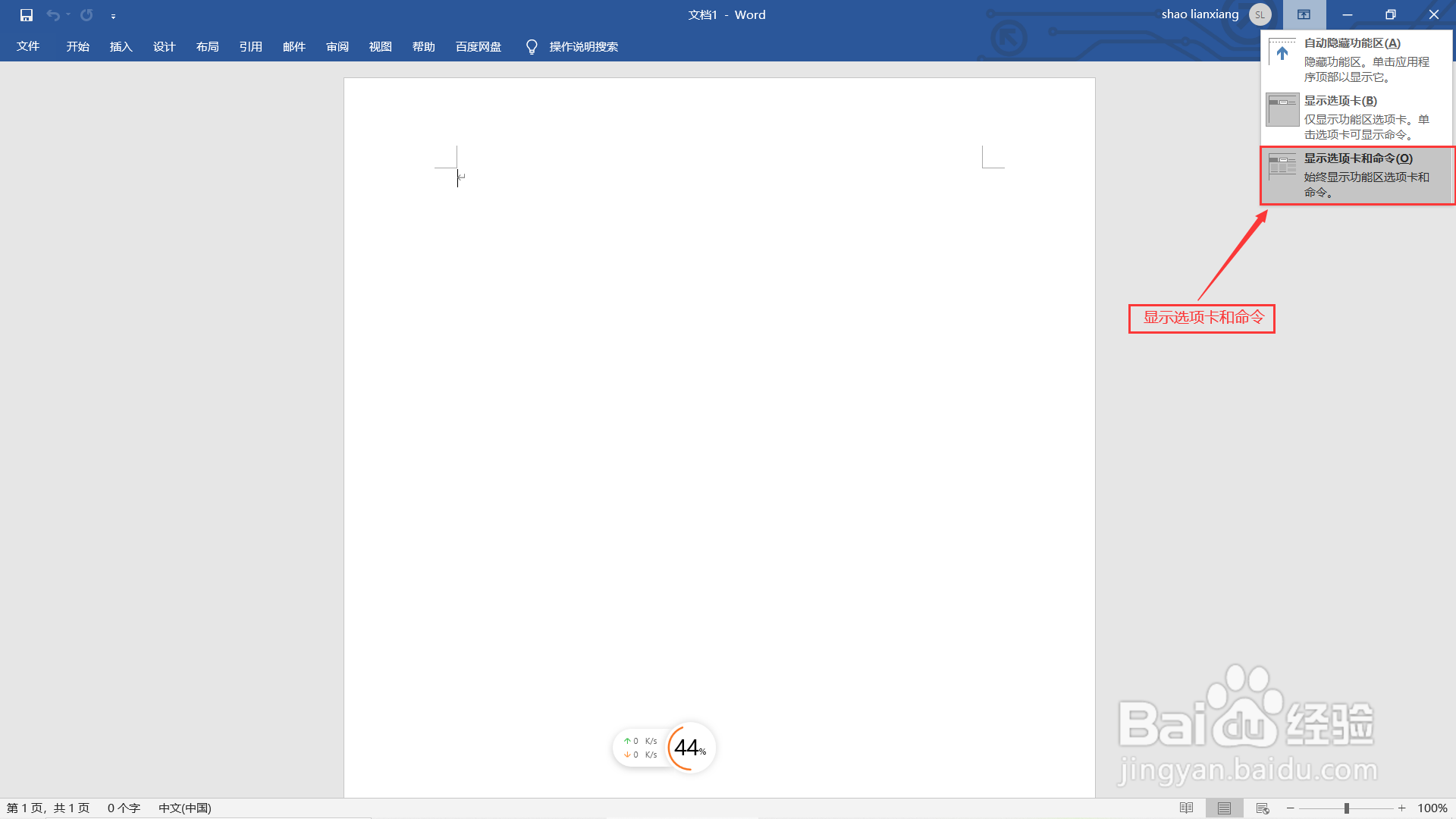
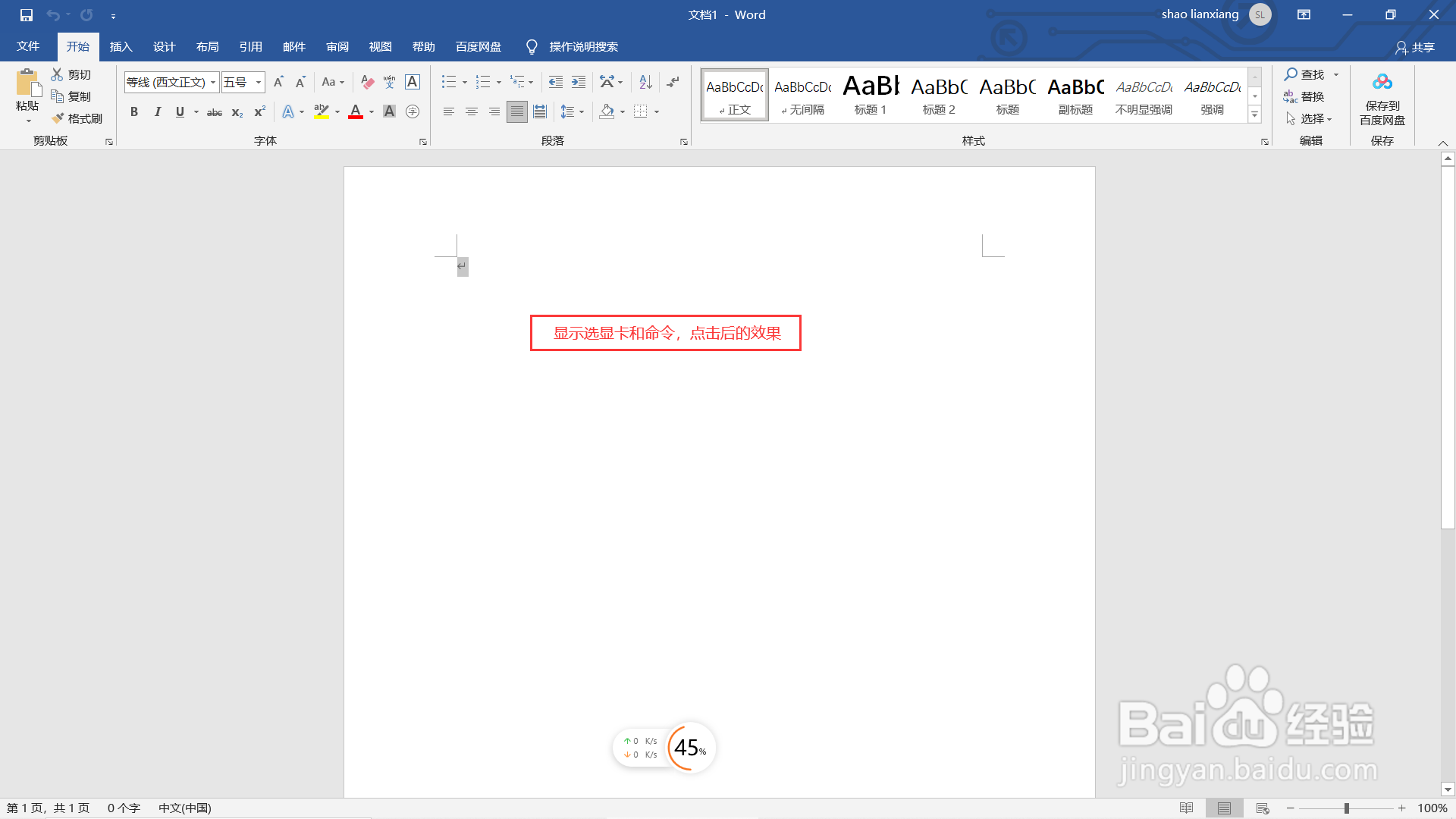 注意事项
注意事项
新建word文档,在编辑页面右上角找到功能区设置按钮,单击。
 2/4
2/4下拉菜单第一个选项是“自动隐藏功能区”,单击鼠标左键,所有功能区都被隐藏,只剩下编辑区。要返回的话,直接点击右上角的“功能区设置按钮”,选择第三选项即可。
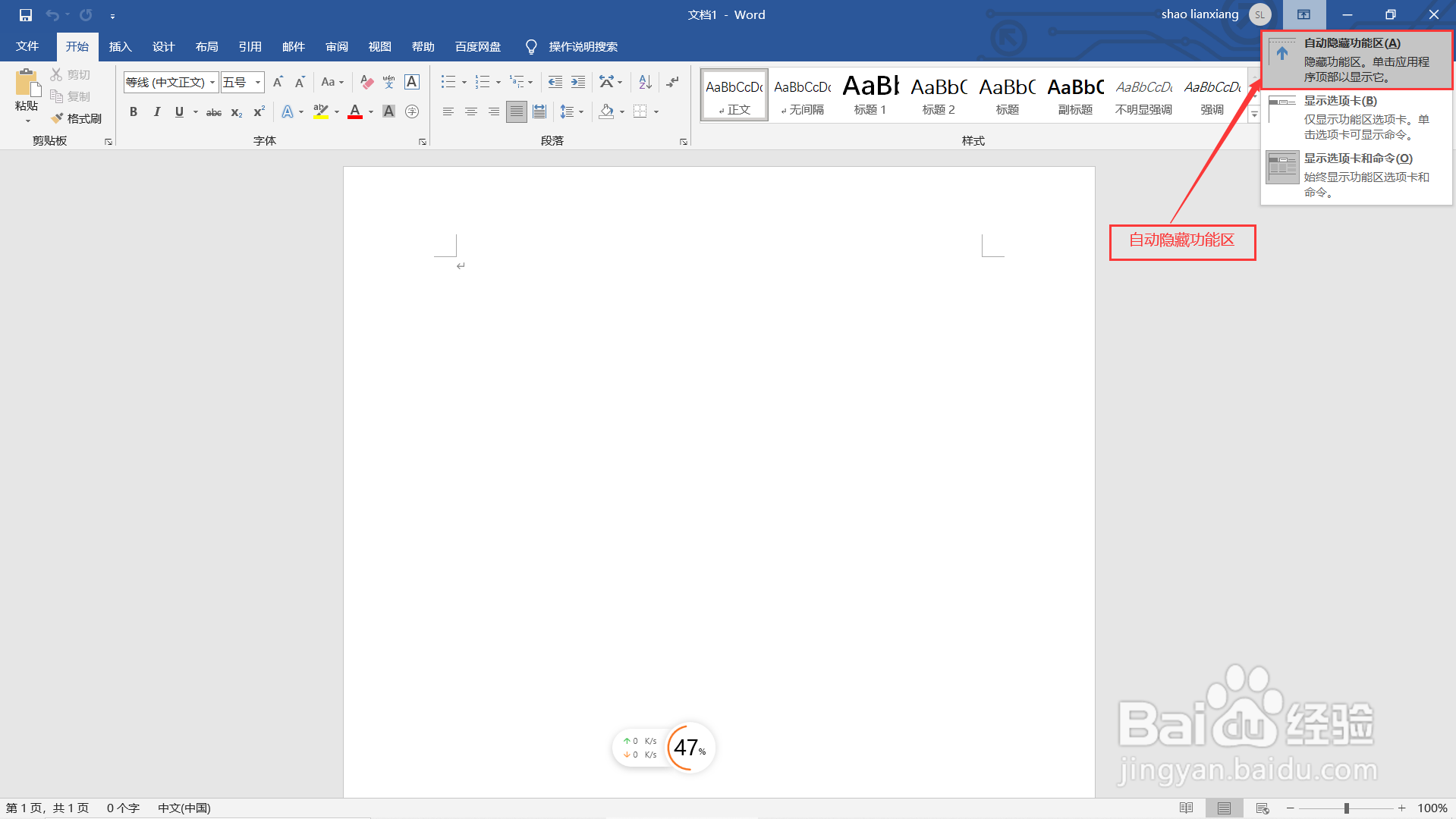
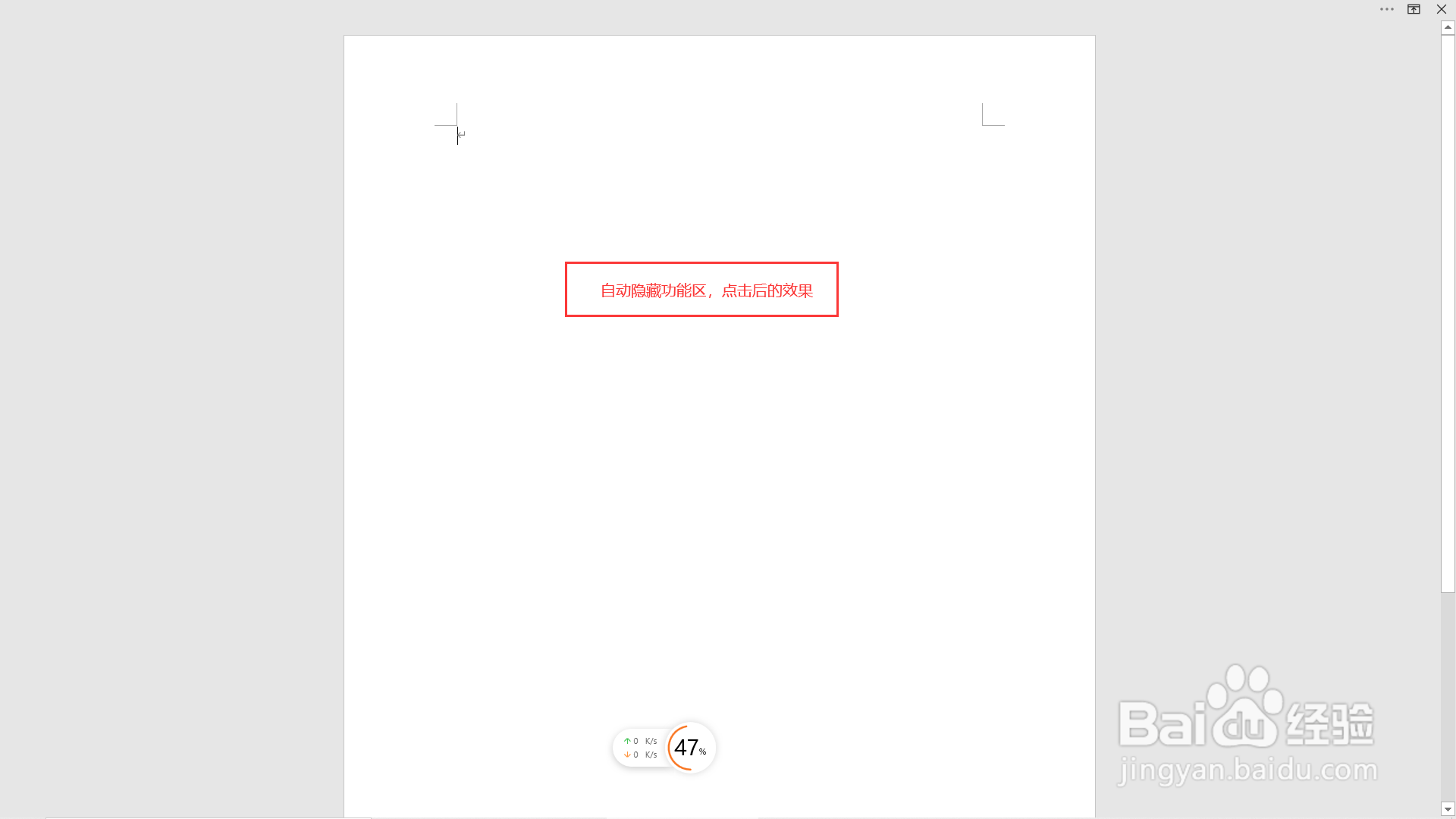 3/4
3/4下拉菜单第二个选项是“显示选项卡”,单击鼠标左键,命令面板被隐藏,只剩下功能区和编辑区。要返回的话,直接点击右上角的“功能区设置按钮”,选择第三选项即可。
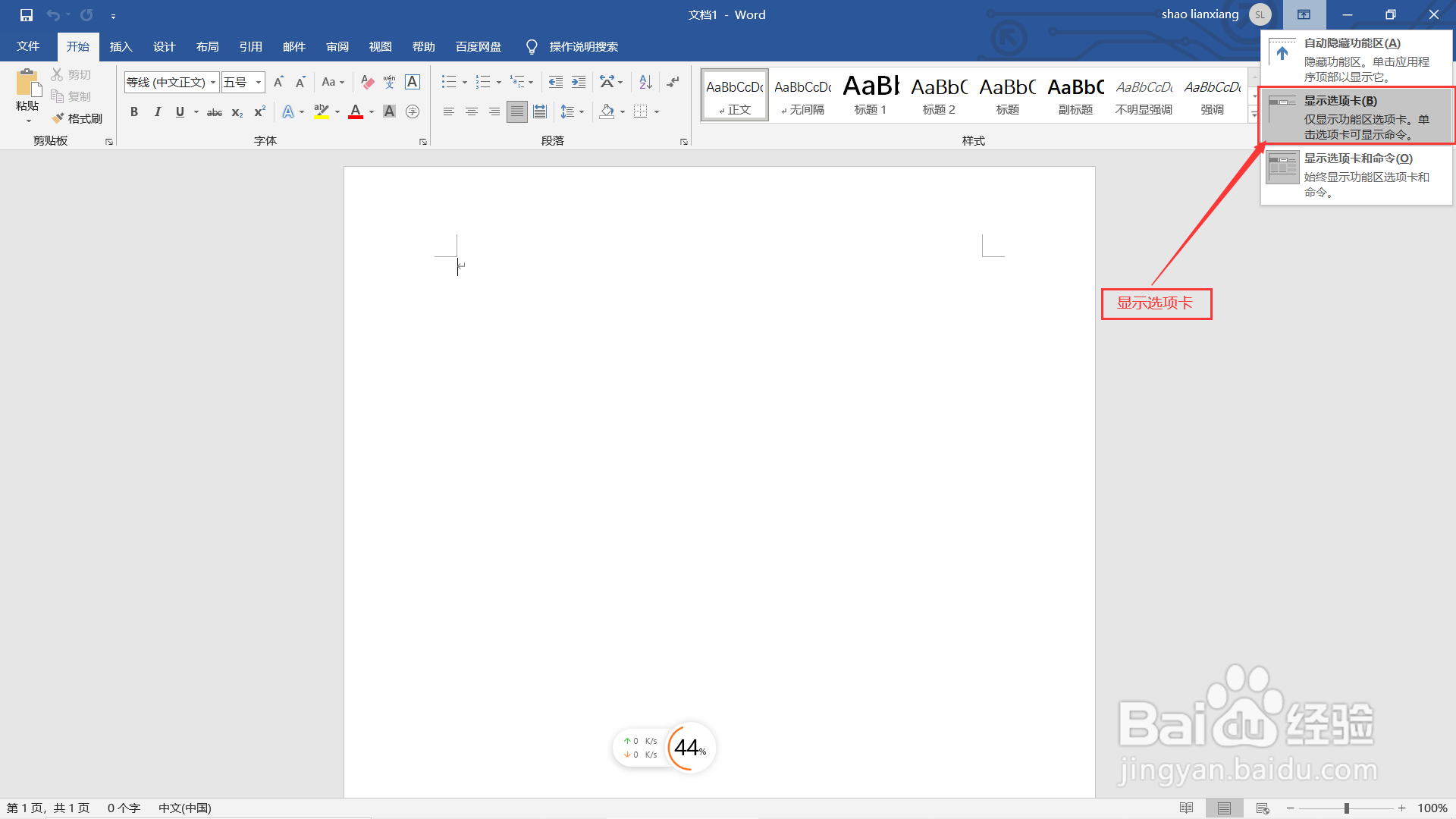
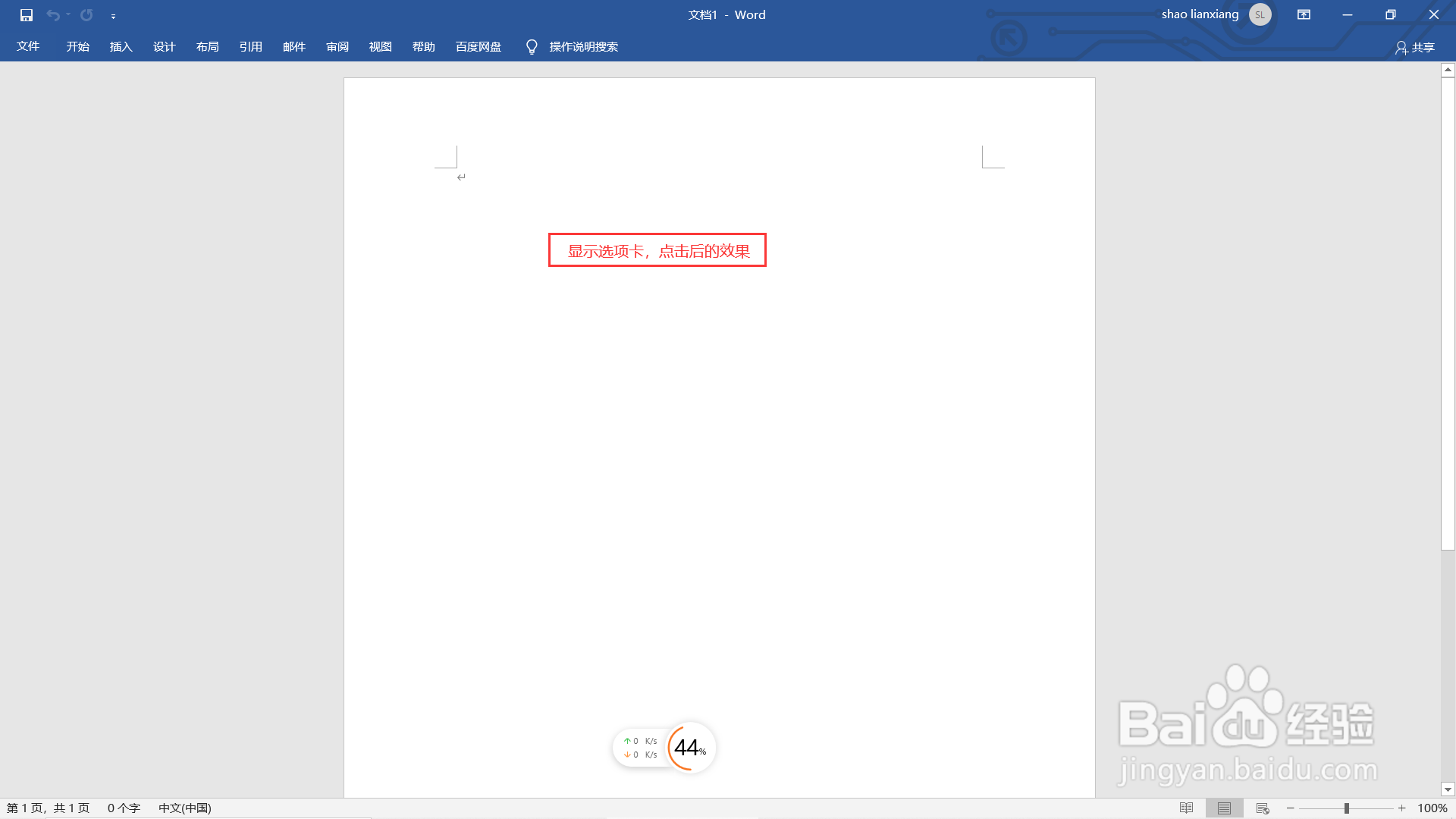 4/4
4/4下拉菜单第三选项是“显示选项卡和命令”,单击鼠标左键,所有的选项卡和命令都会显示,这也是我们最常应用的模式。你学会了吗?
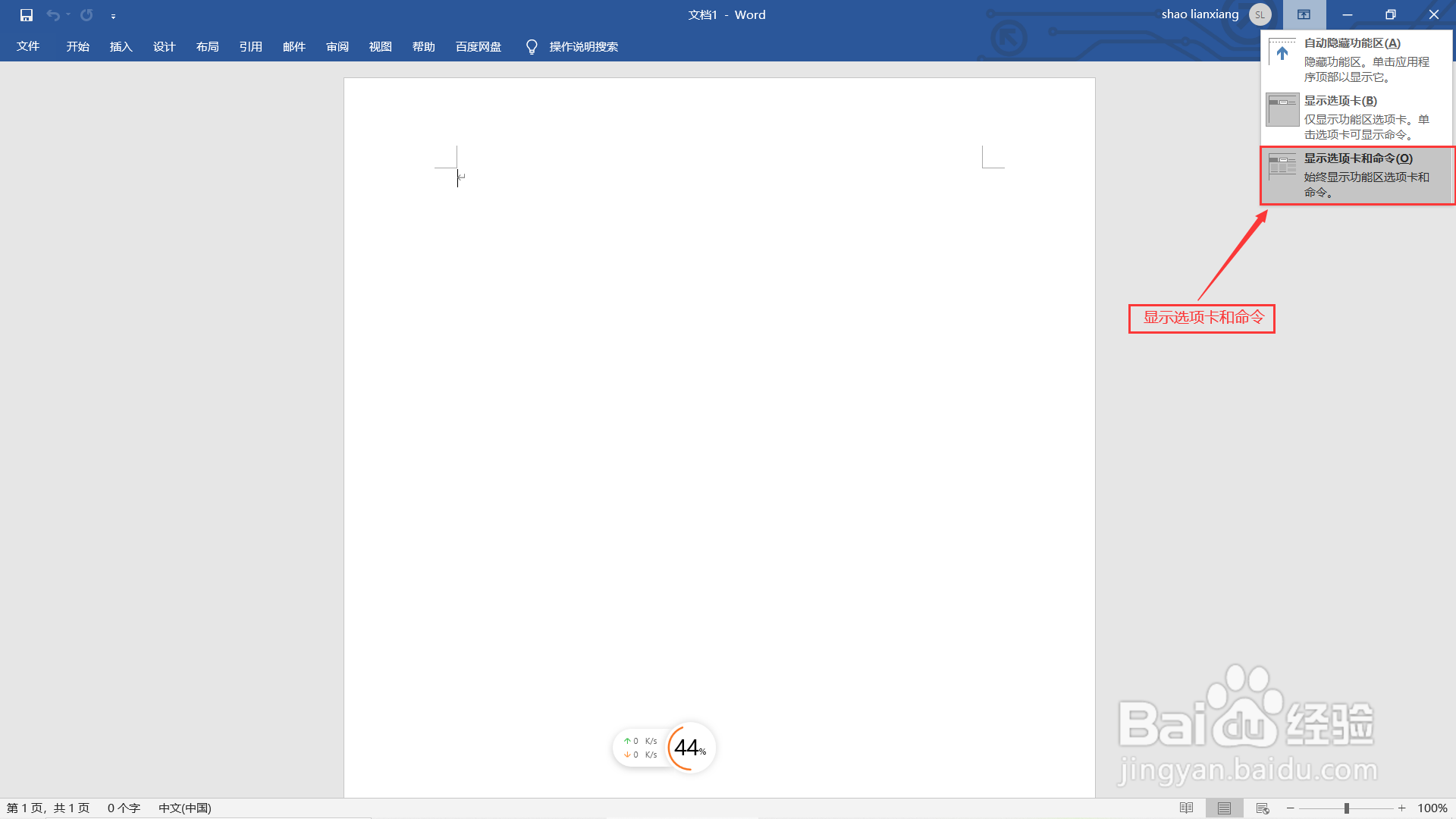
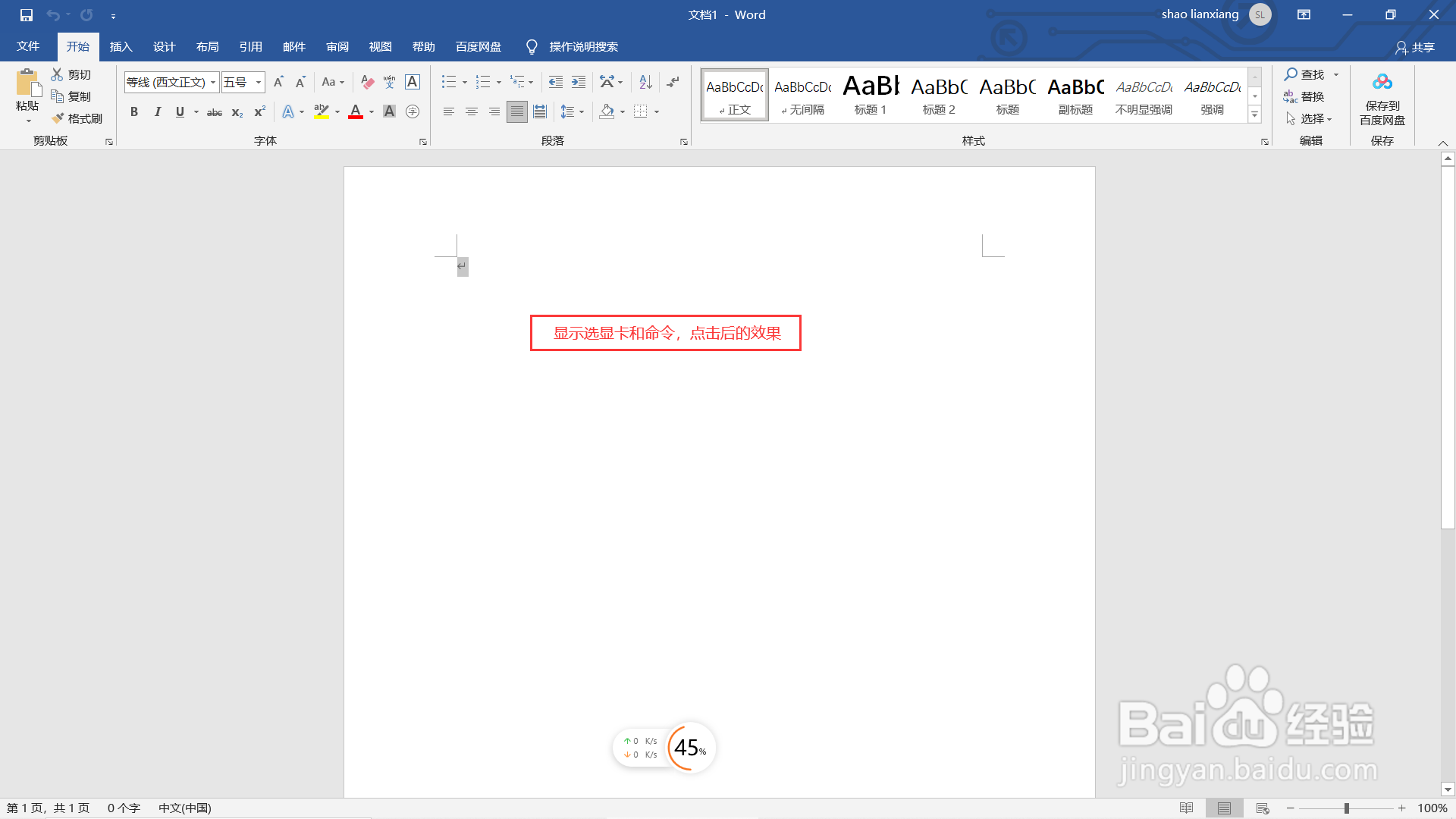 注意事项
注意事项软件学习,要细致,后面才能融会贯通。
版权声明:
1、本文系转载,版权归原作者所有,旨在传递信息,不代表看本站的观点和立场。
2、本站仅提供信息发布平台,不承担相关法律责任。
3、若侵犯您的版权或隐私,请联系本站管理员删除。
4、文章链接:http://www.1haoku.cn/art_45535.html
 订阅
订阅